Эффективные способы удаления всех паролей в браузере Mozilla
На этой странице вы найдете пошаговые инструкции и полезные советы по удалению всех сохраненных паролей в браузере Mozilla Firefox. Следуя нашим рекомендациям, вы сможете быстро и безопасно удалить все пароли, обеспечив конфиденциальность ваших данных.
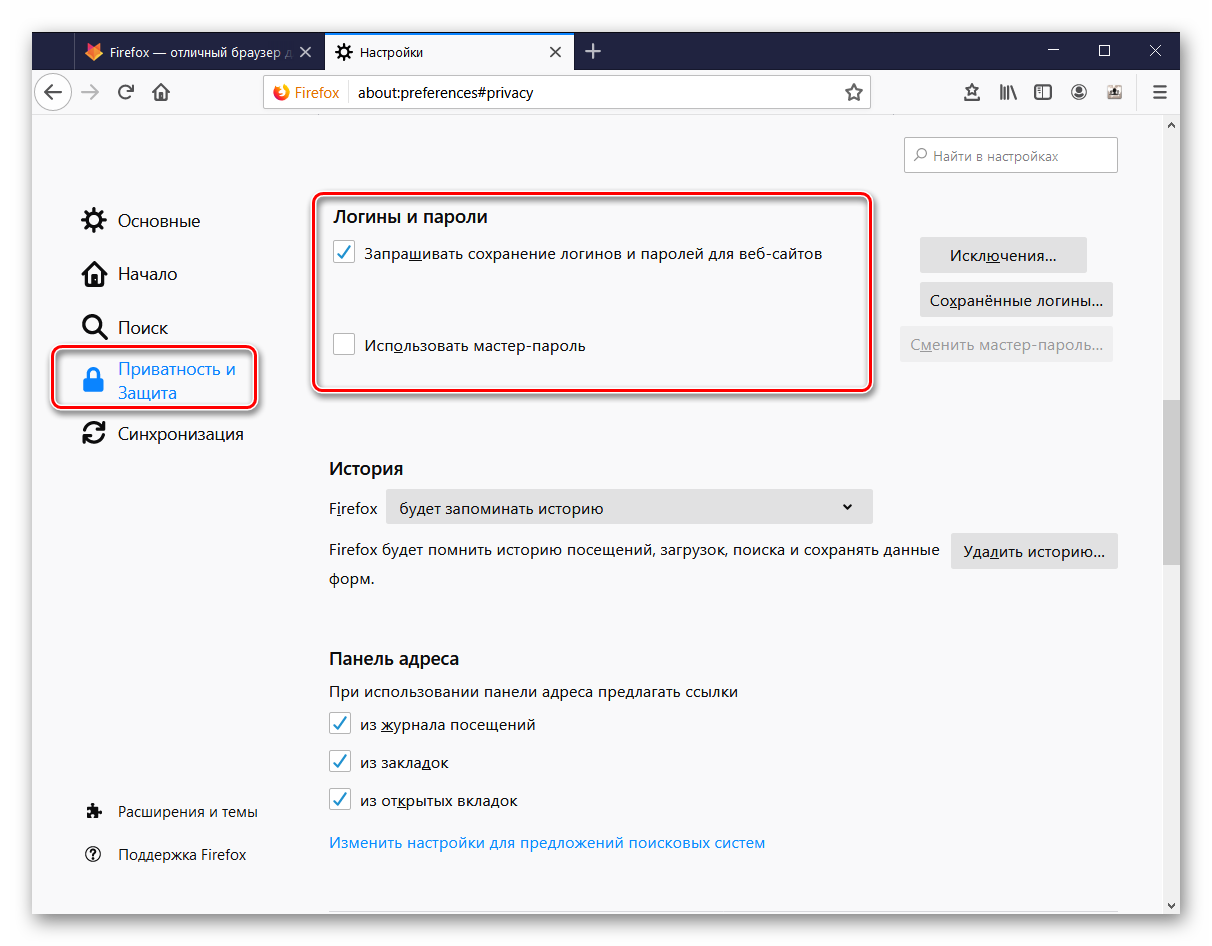

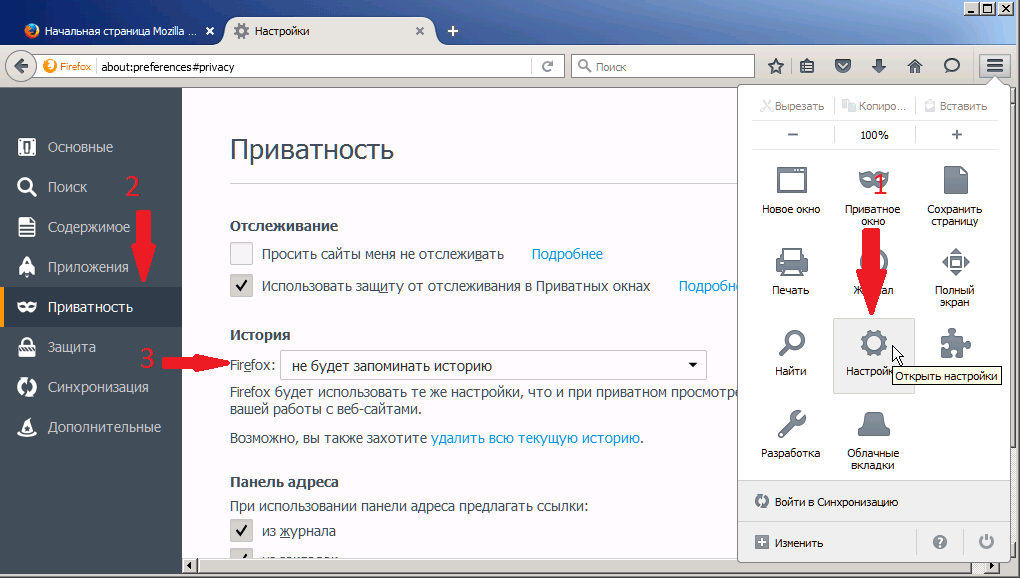
Откройте браузер Mozilla Firefox и нажмите на значок меню (три горизонтальные линии) в правом верхнем углу окна.

Как удалить пароли в Браузере Chrome, Яндекс, Edge, Opera и Firefox
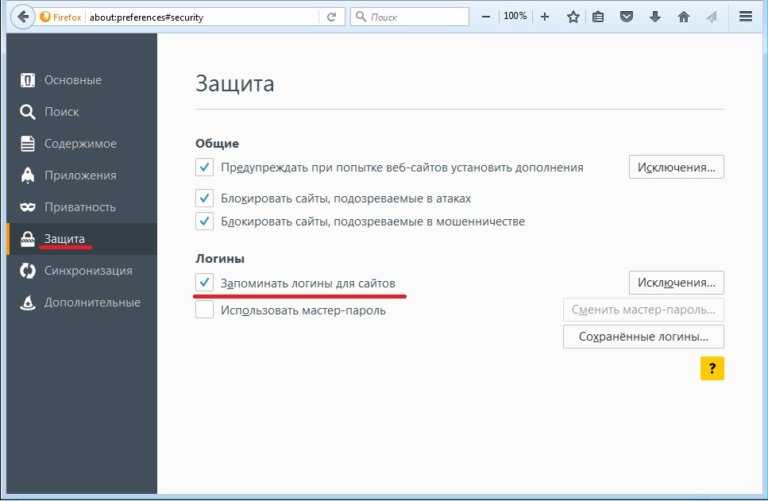

В выпадающем меню выберите Настройки для доступа к параметрам браузера.

Как удалить все сохранённые пароли в браузере Google Chrome
Перейдите в раздел Приватность и безопасность в левой части окна настроек.

перенос данных mozilla firefox на новый пк пароли избранное история кэш #пароли #избранное #история
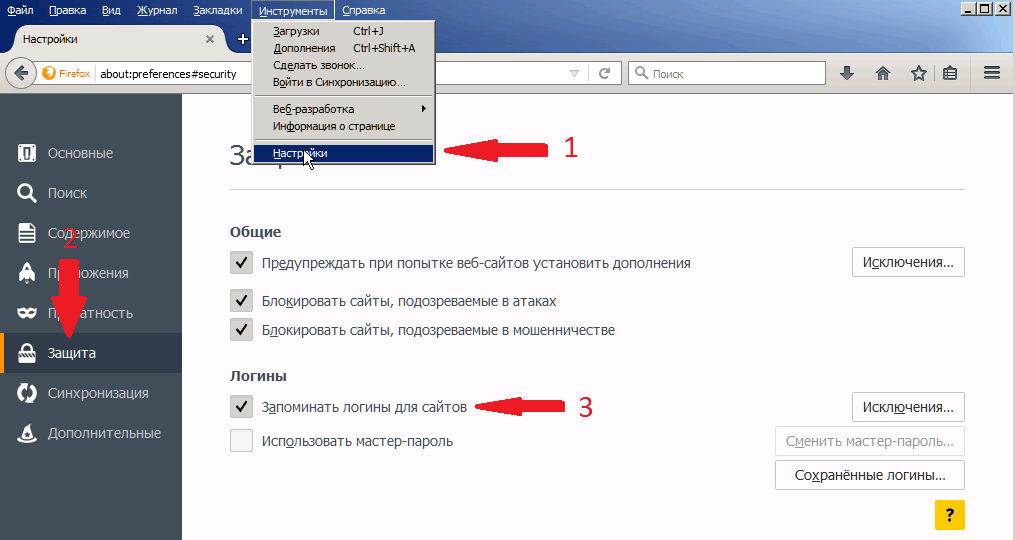

Прокрутите вниз до раздела Логины и пароли и нажмите на кнопку Сохраненные логины.

Как удалить пароль в браузере aavahrushev.ru удалить сохраненные пароли в браузере опера

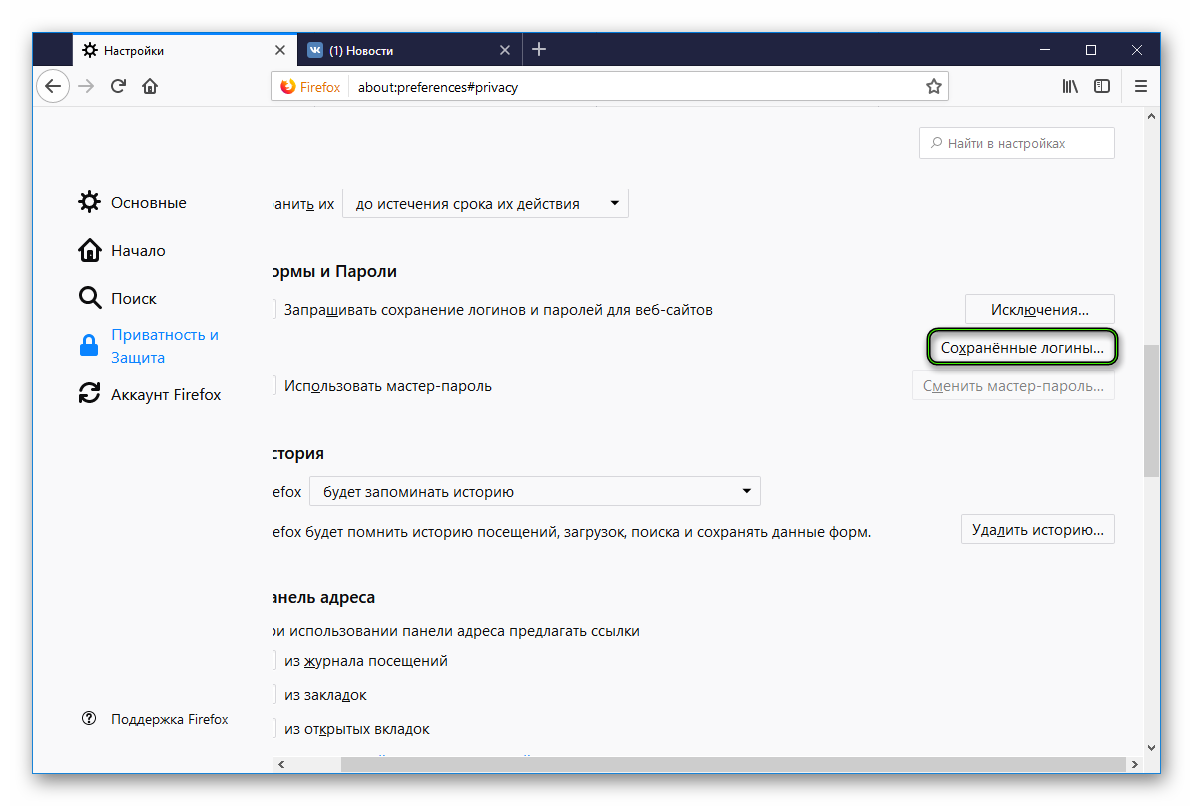
В открывшемся окне управления паролями выберите все сохраненные записи, удерживая клавишу Ctrl (или Command на Mac).

Как удалить логин или пароль в браузере Mozilla Firefox

После выбора всех записей нажмите на кнопку Удалить, чтобы удалить все сохраненные пароли.
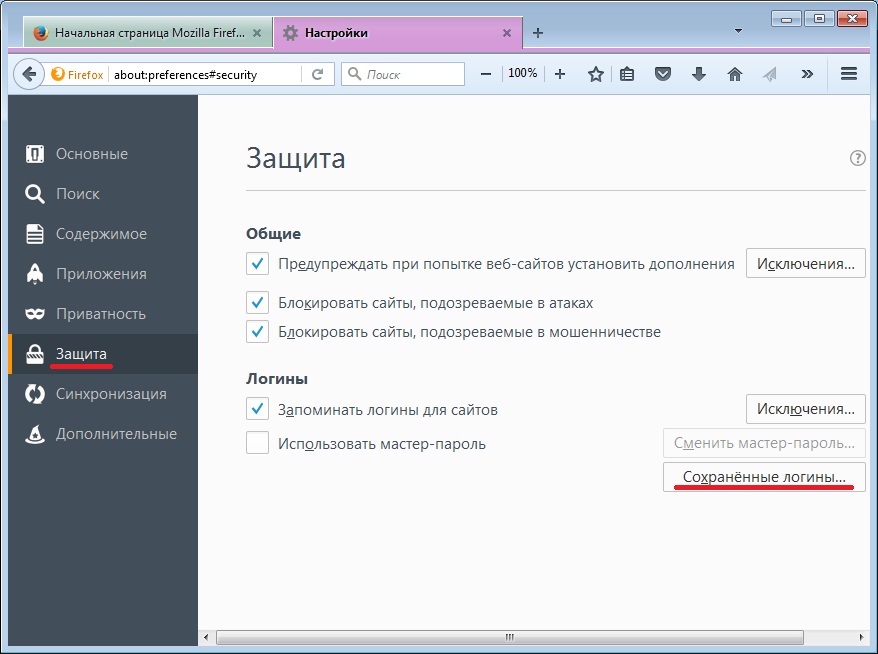
Для дополнительной безопасности, очистите кэш и историю браузера. Для этого вернитесь в раздел Приватность и безопасность.
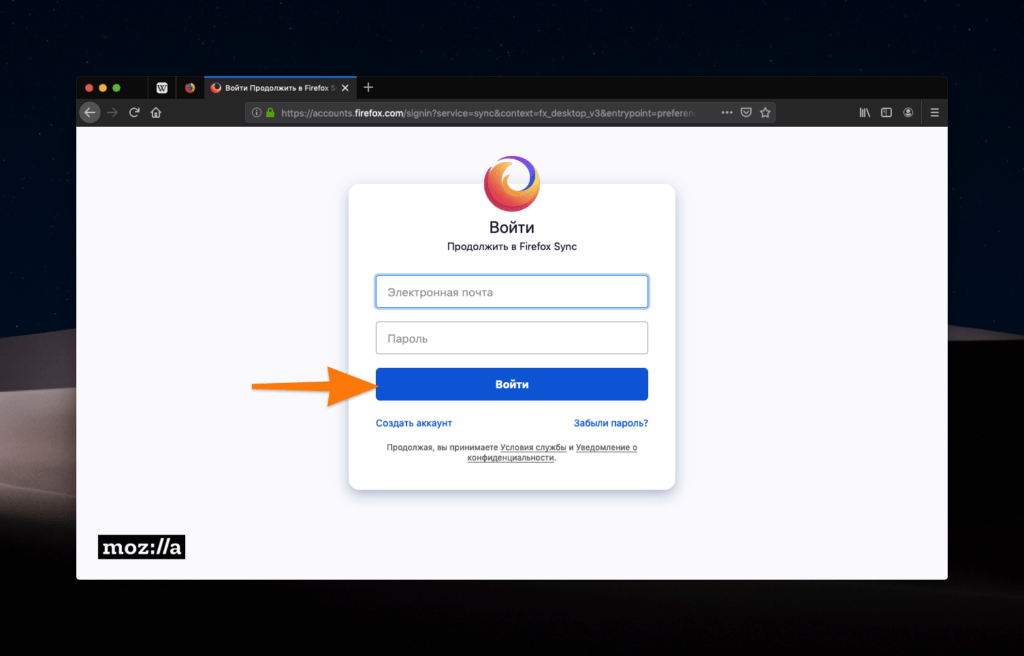
Прокрутите вниз до раздела История и нажмите на кнопку Удалить историю....
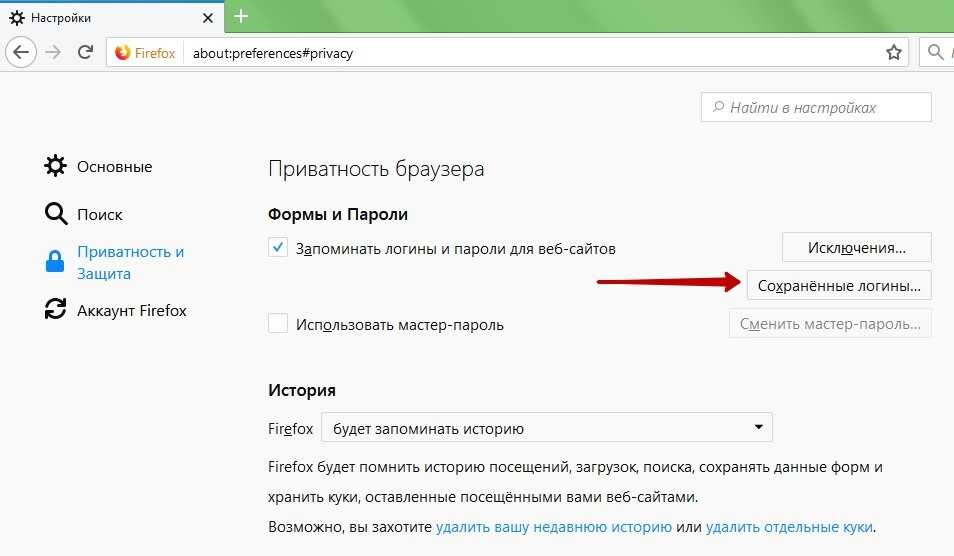
В открывшемся окне выберите временной диапазон Все и отметьте галочками Куки и Кэш.

Удалить мастер пароль из Firefox


Нажмите на кнопку ОК, чтобы окончательно удалить историю, куки и кэш, обеспечив максимальную безопасность ваших данных.

Буфер обмена Windows 11 - история, эмодзи и GIF, символы и другое
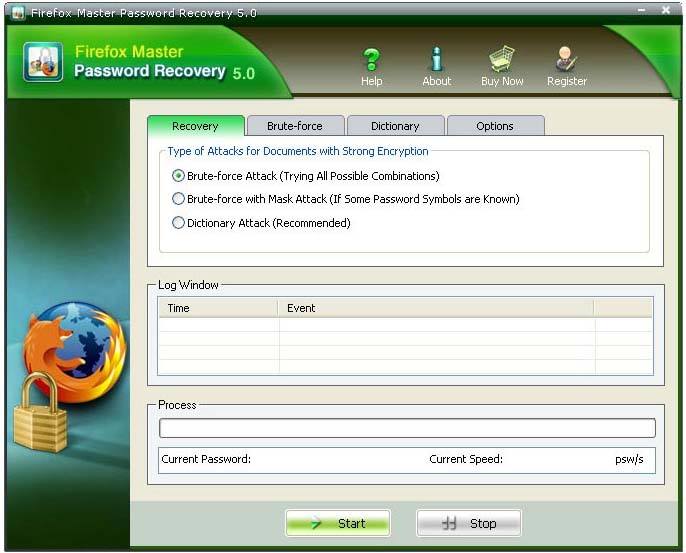

Удалить данные автозаполнения в Firefox